Hoe om 'n produk by te voeg en dit te plaas? Eerstens, in die middel van die venster, moet jy op die knoppie klik "Goedere ontvangs" .
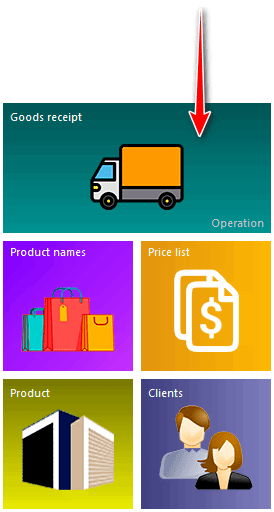
Enige beweging van goedere word in die vorm van 'n faktuur uitgereik. Dit kan beide die ontvangs van goedere en die beweging tussen pakhuise wees. Nou moet jy die aard van die beweging van goedere kies. Kom ons kies byvoorbeeld ' Goedere ontvangs '.
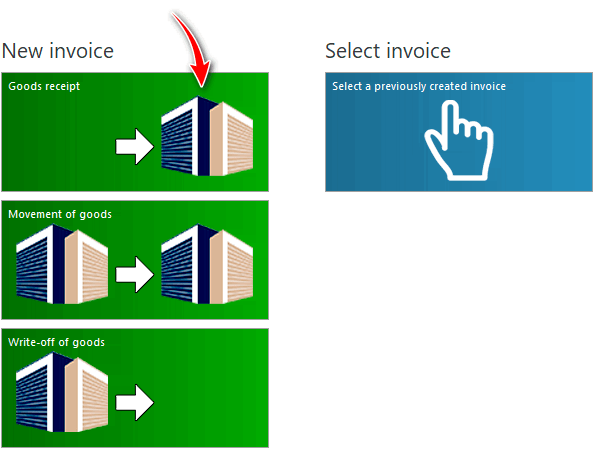
Groen knoppies laat jou toe om 'n nuwe vragbrief van die verlangde tipe te skep. En die blou knoppie maak dit moontlik om met 'n voorheen geskepde faktuur te werk.
Voer dan die basiese inligting vir die faktuur in.
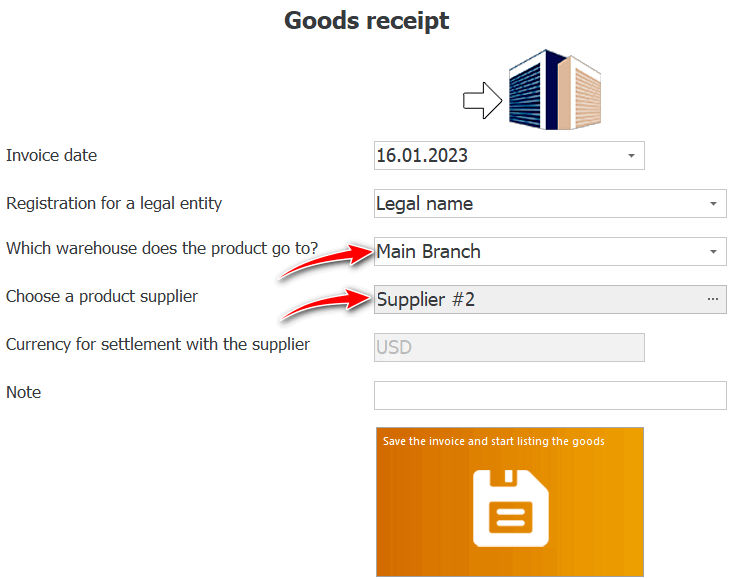
Die huidige datum sal outomaties ingevul word. Jy kan dit verander as die goedere op 'n ander dag aangekom het.
Die veld sal ook op sigself ingevul word, waarin die regspersoon aangedui word by wie u die ontvangs van goedere wil registreer. As jy verskeie regsentiteite het, kan jy die vereiste organisasie uit die lys kies.
Kom ons gaan nou aan na die twee hoofvelde wat die gebruiker invul wanneer die goedere aankom. Die eerste is die naam van die pakhuis of winkel waar die goedere aangekom het.
Die tweede is die naam van die verskaffer by wie jy die produk gekoop het.
Die geldeenheid vir vereffening met die verskaffer sal outomaties ingevul word. Dit word bepaal deur die pryslys , wat aan die teenparty toegeken word.
Wanneer jy klaar die velde ingevul het, klik op die ' Stoor faktuur en begin lys '-knoppie.
Nou begin die proses om die goedere wat gekoop is in die faktuur in te voer. Om elke item by te voeg, klik op die groen knoppie ' Voeg item by faktuur '. Soos u dalk opgemerk het, in die ' USU '-program, dui die groen knoppies aan dat 'n nuwe inskrywing bygevoeg sal word.
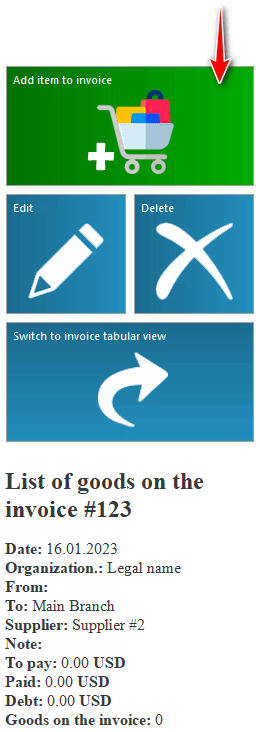
As jy reeds sekere produkte ontvang het, hoef jy nie die naam daarvan 'n tweede keer by die nomenklatuur te voeg nie. 'n Produk wat reeds in die databasis is, kan maklik deur strepieskode gevind word.
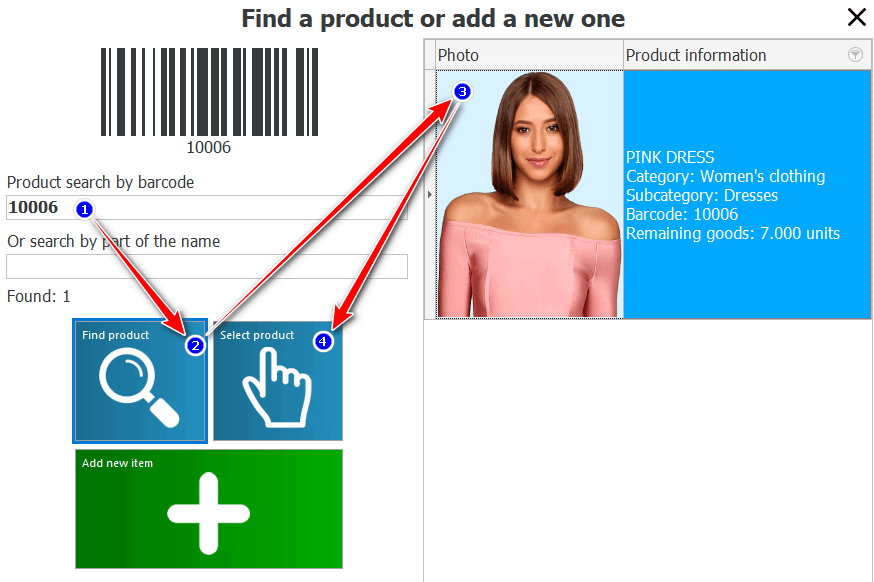
Of dit is moontlik om produkte volgens deel van die naam te soek. En kies dan die gewenste produk uit die voorgestelde lys.
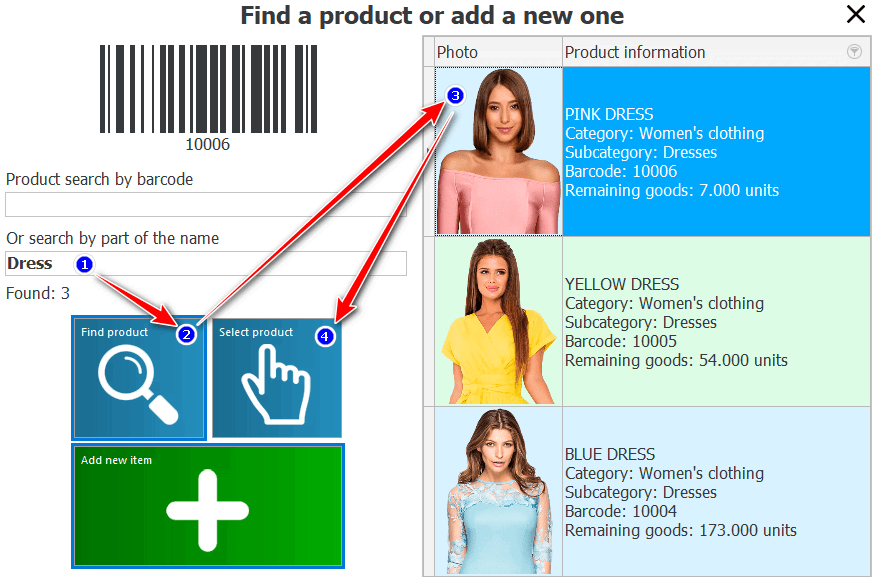
In die geval wanneer u 'n fundamenteel nuwe produk teëkom waarmee u nog nie voorheen gewerk het nie, sal u dit nie met die soektog kan vind nie. In hierdie geval is dit moontlik om onmiddellik 'n nuwe nomenklatuur te registreer.
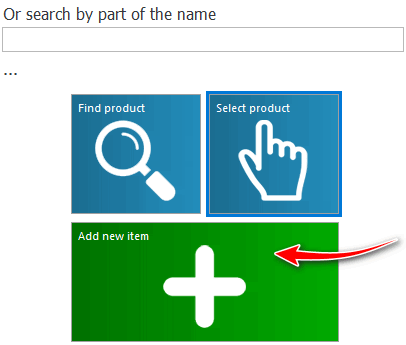
Maak die registrasievorm oop vir 'n nuwe nomenklatuur.
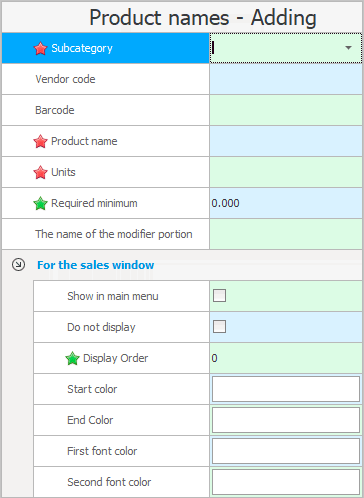
![]() Sien die gedetailleerde beskrywing van die velde vir die itemnomenklatuur .
Sien die gedetailleerde beskrywing van die velde vir die itemnomenklatuur .
![]() En wanneer jy 'n nuwe produk registreer, kan jy 'n prent daaraan toewys .
En wanneer jy 'n nuwe produk registreer, kan jy 'n prent daaraan toewys .
Wanneer 'n produk gevind of bygevoeg word, klik die ' Kies produk '-knoppie.
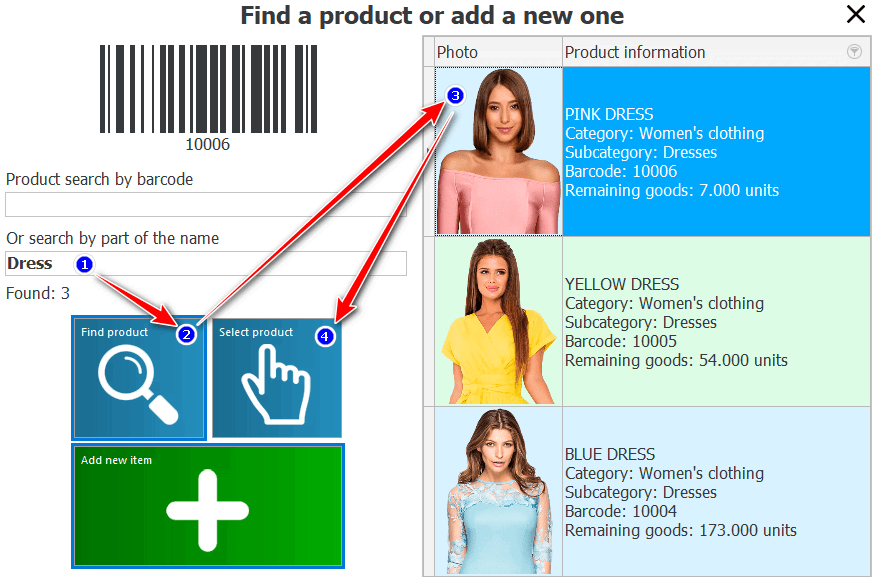
U kan ook kies deur op die gewenste item te dubbelklik.
Sodra die item gekies is, kan jy voortgaan om die inskrywing by die faktuur te voeg.
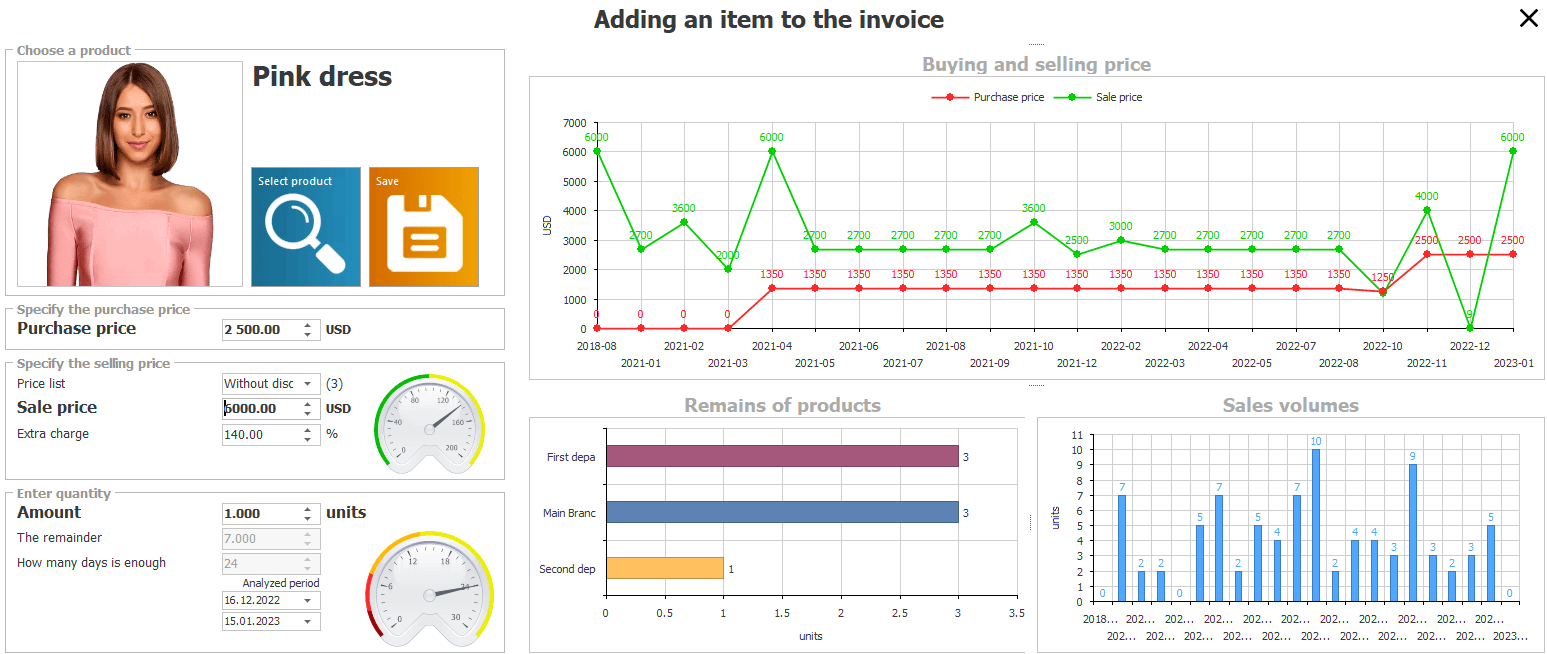
Wanneer goedere van 'n buitelandse verskaffer gekoop word, sal die koppelvlak effens anders wees. Bygevoeg die vermoë om die wisselkoers te spesifiseer.
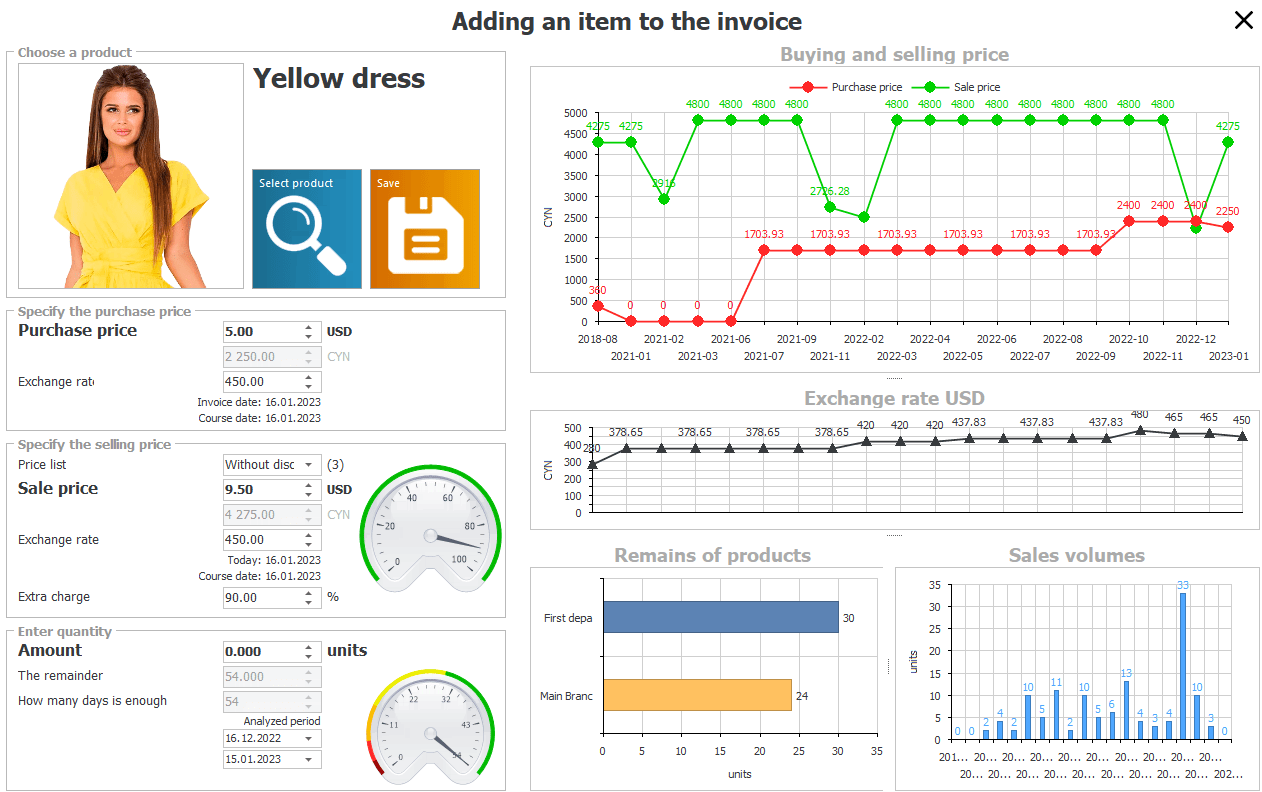
Die eerste ding wat jy moet invoer is die koopprys .
As jy vir goedere in 'n buitelandse geldeenheid betaal, sal jy die wisselkoers kan spesifiseer en dadelik die ekwivalent van die koopprys in nasionale geldeenheid kan sien.
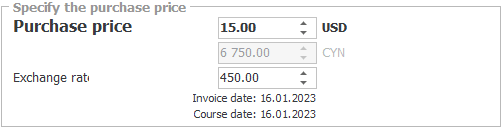
Op die grafiek aan die regterkant kan jy parallel sien hoe die koopprys oor tyd verander het. Die rooi lyn op die grafiek is die koopprys en die groen lyn is die verkoopprys.
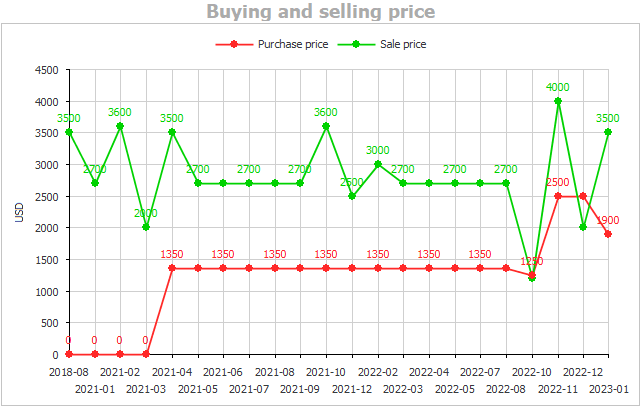
Wanneer ons met buitelandse valuta werk, sal ons stelsel ook 'n grafiek van veranderinge in die wisselkoers vertoon.
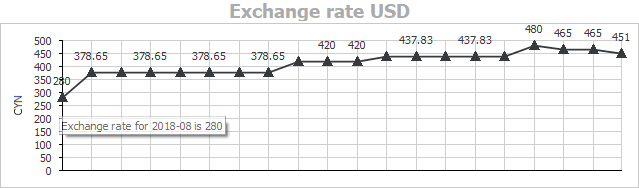
Vervolgens beheer jy die verkoopprys . Jy kan dit onmiddellik verander indien nodig. Om die prys vir 'n spesifieke pryslys te verander, kies eers die verlangde pryslys uit die lys.
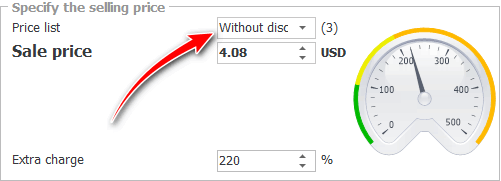
Jy sal die geleentheid kry om met beide plaaslike en geldeenheid pryslyste te werk.
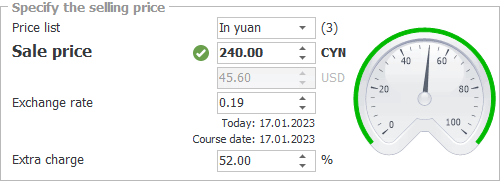
En uiteindelik bly dit om slegs die hoeveelheid goedere in te voer.
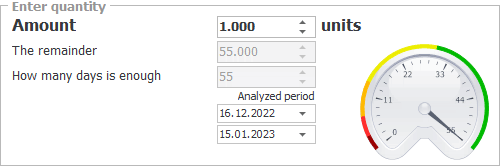
Op hierdie oomblik sal die ' USU' -program onmiddellik die huidige saldo van hierdie produk in alle pakhuise en winkels vertoon. Die waardes sal op die grafiek gewys word gebaseer op die hoeveelheid wat ingevoer is. Dit wil sê, jy sal sien hoeveel produkte daar sal wees, met inagneming van die huidige kwitansies.
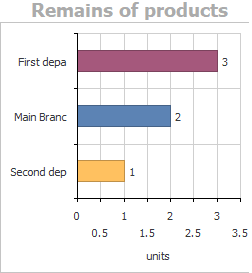
Die diagram langsaan sal die verkoopsvolumes van hierdie produk ontleed. Jy sal toegang hê tot inligting oor die huidige aanvraag en sy onlangse veranderinge.
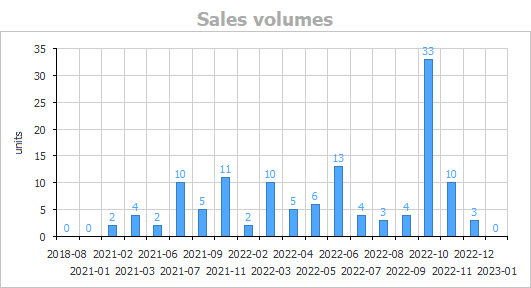
Ons intelligente stelsel sal onmiddellik bereken hoeveel dae se ononderbroke werk jy genoeg huidige saldo's sal hê. Die aantal dae sal bereken word op grond van die huidige hoeveelheid van die produk. Sulke beplanning sal help om verlore winste uit te skakel.
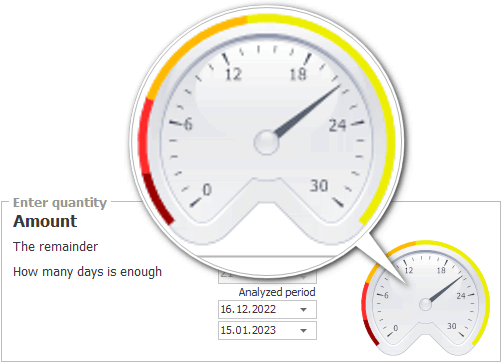
Die sensor vir die vertoon van die aantal dae van ononderbroke werking het 'n veelkleurige skaalgrens. As die hoeveelheid goedere genoeg is vir 'n maand of meer, sal die pyltjie van die sensor na die groen area wys. As daar genoeg produksie is om vir twee weke of langer te werk, sal die sensorpyl in die geel area val. As van een tot twee weke - die area onder die pyl sal oranje wees. En so aan. Hoe meer krities kort die tydperk van ononderbroke werking, hoe meer kommerwekkend sal die kleur onder die pyl wees.
Wanneer jy die hoeveelheid produkte aangedui het, hou die huidige item in die faktuur.
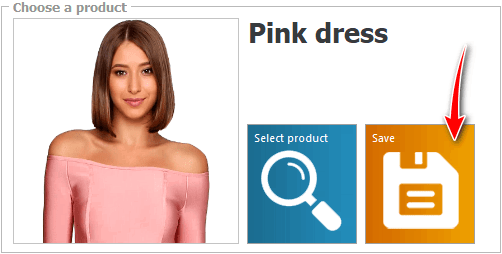
'n Faktuur met 'n enkele item sal so lyk.
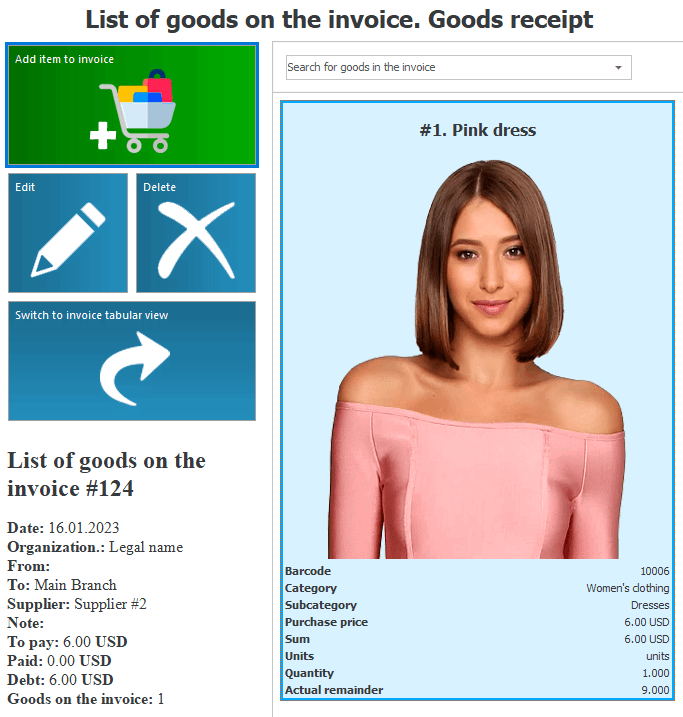
En hier is 'n beeld van 'n faktuur met verskeie produkte in die samestelling.
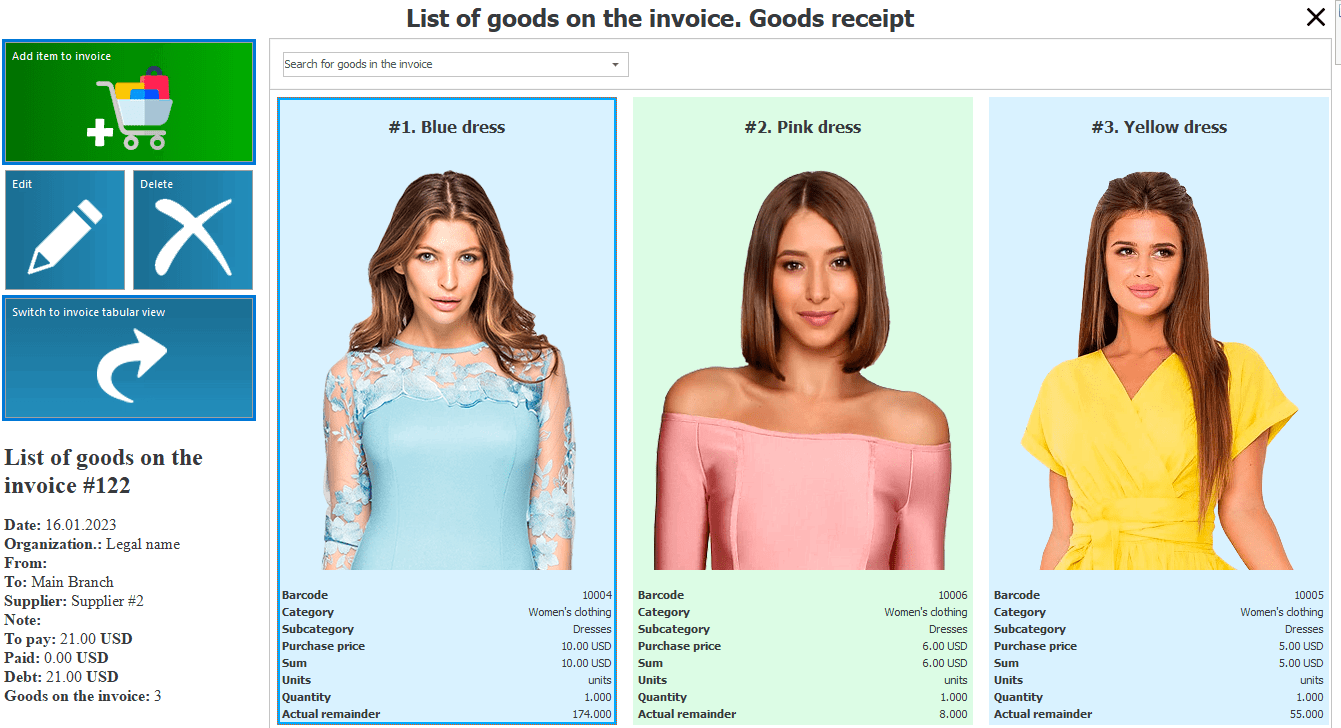
Jy kan die breedte van produkkaarte in die faktuur verander.
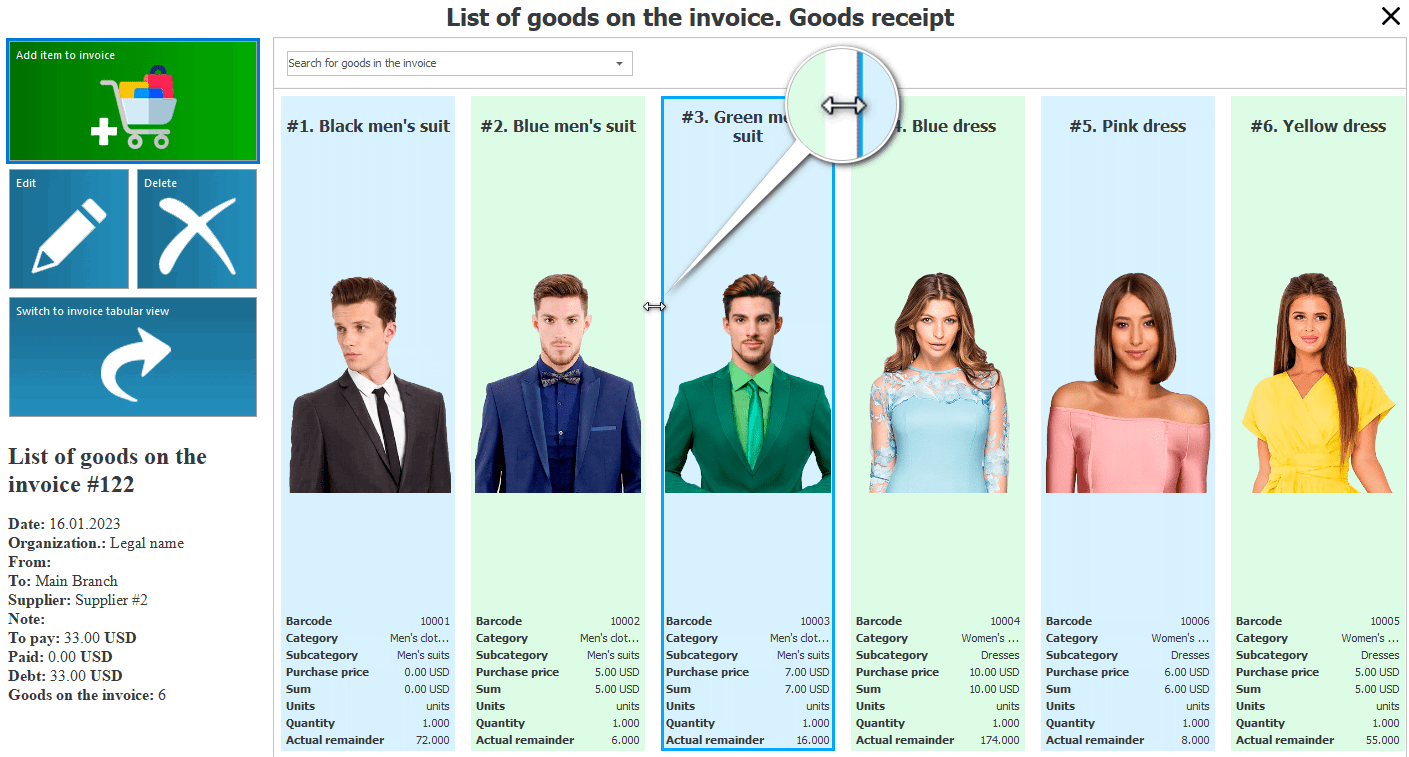
Benewens die toevoeging van 'n nuwe produk by die faktuur, kan jy ook inskrywings wysig en uitvee.
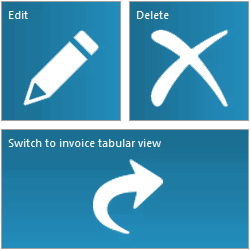
![]() En daar is ook 'n knoppie om oor te skakel na die tabelweergawe van werk met fakture.
En daar is ook 'n knoppie om oor te skakel na die tabelweergawe van werk met fakture.
Sien hieronder vir ander nuttige onderwerpe:
![]()
Universele rekeningkundige stelsel
2010 - 2024